Описание вкладки "Настройки устройства"
Многие вкладки в окне "Свойства" принтера управляются системой Windows. Однако вкладка Настройки устройства (Device Settings) предназначена для указания параметров, связанных с конфигурацией принтера, и является частью драйвера принтера.
На вкладке Настройки устройства (Device Settings) можно указать параметры, связанные с принтером.
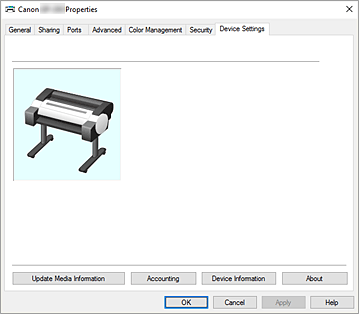
- Обновить сведения о носителе (Update Media Information)
-
Открывается диалоговое окно Обнов. свед. о носителе (Update Media Information).
Получает последние сведения о носителе с принтера и обновляет сведения о носителе в драйвере принтера. - Учет (Accounting)
-
Откроется диалоговое окно Учет (Accounting).
Настраивая сведения разделе Учет (Accounting), вы добавляете идентификаторы к заданиям печати и используете принтер и инструмент управления расходами для сведения данных из журналов печати по любому идентификатору. Примечание.
Примечание.- Раздел Учет (Accounting) может настраиваться только пользователями с правами администратора.
Пользователи без прав администратора не могут менять учетные данные. - Чтобы задать учетные данные, см. раздел "Настройка учетных данных."
- Если вы задали учетные данные на вкладке Настройки устройства (Device Settings), элементы в диалоговом окне Учет (Accounting) на вкладке Главная (Main) будут недоступны для выбора и настройки.
- Раздел Учет (Accounting) может настраиваться только пользователями с правами администратора.
- Свед. об устр-ве (Device Information)
-
Откроется диалоговое окно Свед. об устр-ве (Device Information).
Вы можете получить сведения о подключенном принтере и изменить конфигурацию, чтобы она соответствовала принтеру, подключенному к функции драйвера. - О программе (About)
-
Открывается диалоговое окно О программе (About).
Можно проверить такие сведения, как версия и авторские права драйвера принтера.
Диалоговое окно Учет (Accounting)
Нажмите Учет (Accounting), чтобы открыть диалоговое окно Учет (Accounting).
В диалоговом окне Учет (Accounting) можно добавлять идентификаторы к заданиям печати. Затем можно использовать идентификаторы, а также принтер и инструмент управления расходами для сведения данных из журналов печати.
- Использовать фиксированный идентификатор учетной записи. (Use a fixed Account ID.)/Использовать фиксированное название отдела. (Use a fixed Department name.)/Использовать фиксированный номер проекта. (Use a fixed Project number.)
-
Запрещает изменение идентификатора учетной записи, отдела и номера проекта, которые уже были заданы.
Поставьте флажок, чтобы другие пользователи не могли менять идентификаторы.- Идентификатор учетной записи (Account ID)/Отдел (Department)/Номер проекта (Project number)
-
Укажите идентификатор учетной записи, отдел и номер проекта, которые необходимо настроить. Введите идентификатор, используя буквы и цифры (0-9, a-z, A-Z). Длина не должна превышать 20 символов.
Если вы установили флажки рядом с пунктами Использовать фиксированный идентификатор учетной записи. (Use a fixed Account ID.), Использовать фиксированное название отдела. (Use a fixed Department name.) или Использовать фиксированный номер проекта. (Use a fixed Project number.), вы сможете настроить каждый параметр.
Диалоговое окно Свед. об устр-ве (Device Information)
В диалоговом окне Свед. об устр-ве (Device Information) вы можете получить сведения о подключенном принтере и изменить конфигурацию, чтобы она соответствовала принтеру, подключенному к функции драйвера.
- Перечень данных о настройках (Settings Summary)
-
Это список элементов, которые можно задать в диалоговом окне Свед. об устр-ве (Device Information).
При нажатии на элемент, который необходимо задать, параметры отображаются за пределами окна. - Тип устройства (Device Type)
- Для максимальной поддерживаемой ширины рулона бумаги будет установлено исходное значение.
- Жесткий диск (Hard disk)
- При наличии жесткого диска для него будет установлено значение Да (Yes).
- Узнать состояние (Acquire Status)
- Получите сведения о типе устройства и жестком диске с принтера.

